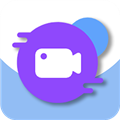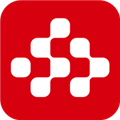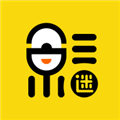应用简介
EV录屏手机版是一款简单实用的手机录屏软件,可以帮助用户随时随地进行手机屏幕的录制,轻松记录下所有想要记录的手机画面。除此之外,软件还提供了视频剪辑功能,能够帮助用户进行简单地视频剪辑,满足各种手机屏幕录制功能需求。

【软件功能】
1、横竖双屏:根据需要录制的画面内容,自由选择不同的录制方向。
2、悬浮窗:灵活控制录屏的开始和结束,实现一键截图。
3、主播模式:可在录屏过程中开启主播模式,添加主播解说同步录制。
4、视频剪辑:录制好的视频不再超长繁琐,只留下精彩瞬间。
5、开启直播:支持在线直播,自由选择直播画质、方式及区域。
6、gif动图:选择截取录制的视频其中精彩片段,导出为gif动图。
7、一键分享:录制完成后,一键分享到社交网络与朋友共享。

手机录屏软件可以帮助大家轻松的录制下各种画面,处了这款软件之外,小编还收集整理了几款实用的录屏软件,相信可以满足大家的各种手机录屏需求。
点击下载==》手机录屏软件
【软件特色】
1、两种录屏模式可以满足多数游戏玩家的录屏需求。
2、非常清晰、简洁、流畅的操作画面让你可以更好地录制视频。
3、多个录制视频画质供你选择,录制高质量的视频不在是难题。
4、APP不需要root权限就可以直接使用,保证您的使用安全。
5、简便的悬浮窗口功能可以让您一键录制、截图。
6、对录制的视频进行快速的处理,保证了视频的质量。

【怎么导出视频】
1、打开EV录屏APP,点击“视频”。

2、选择要导出的视频,点击导出图标。

3、即可自动保存到手机相册中。

【怎么设置分辨率】
1、打开EV录屏安卓版,点击右上角设置图标。

2、点击“录像画质”。

3、选择要修改的分辨率。

4、即可设置完成。

【如何剪辑】
1、打开EV录屏手机版,点击“视频”。

2、选择要剪辑的视频,点击剪辑图标。

3、开始点击视频,完成后点击下方的“剪辑”。

4、等待视频处理完成。

5、即可自动保存剪辑完成的视频。

【如何显示悬浮球】
1、打开EV录屏软件,点击右上角设置图标。

2、找到“开启桌面悬浮窗”,点击右侧的按钮。

3、点击“去设置”,开启相关权限。

4、开启软件权限。

5、即可显示悬浮窗。

【怎么录声音】
1、打开EV录屏安卓版,点击右上角设置。

2、找到“开启声音录制”。

3、点击右侧的按钮即可录制声音。

【更新内容】
v1.8.5:
1、工具包、视频库界面优化;
2、优化一些已知问题。
v1.8.4:
1、优化一些已知问题。
v1.8.3:
1、优化wifi传输功能;
v1.8.1:
1、画板增加消失笔功能。